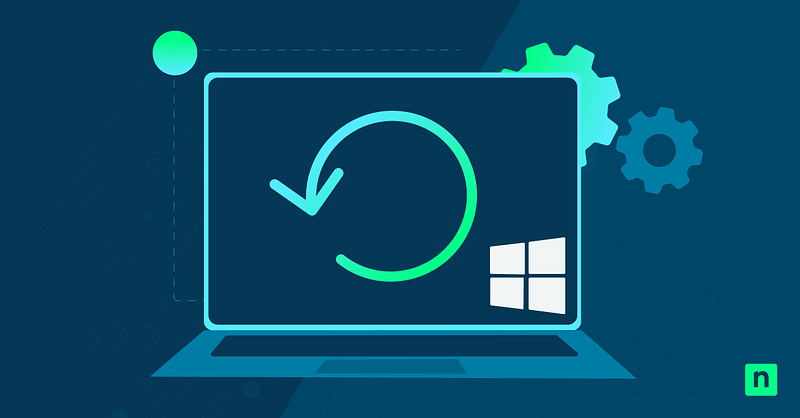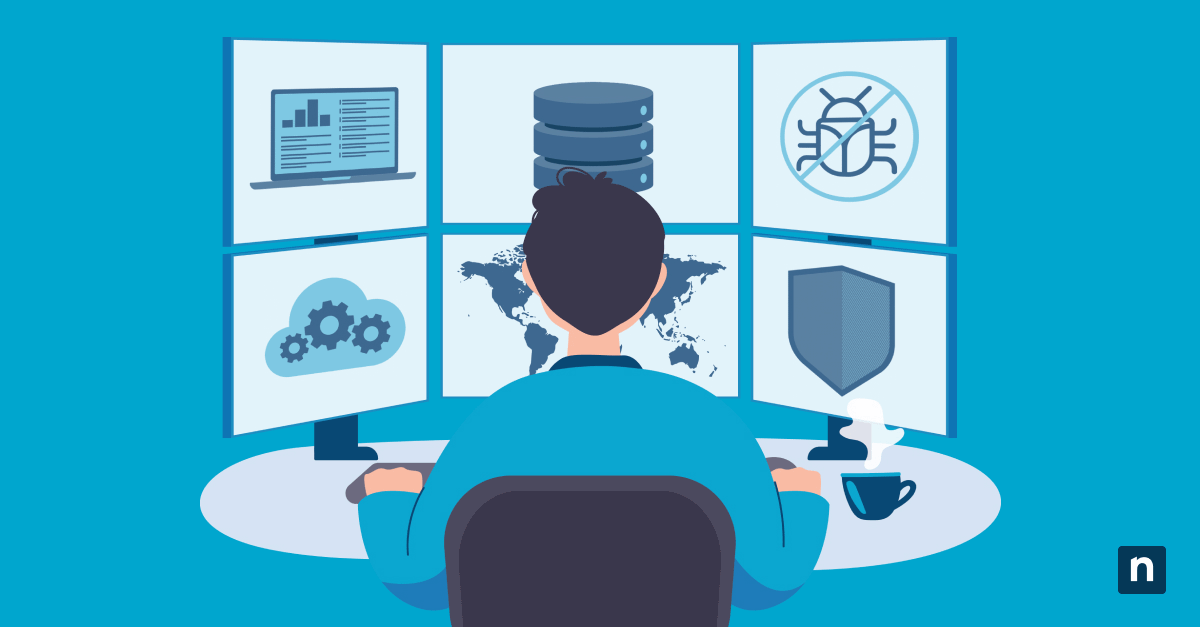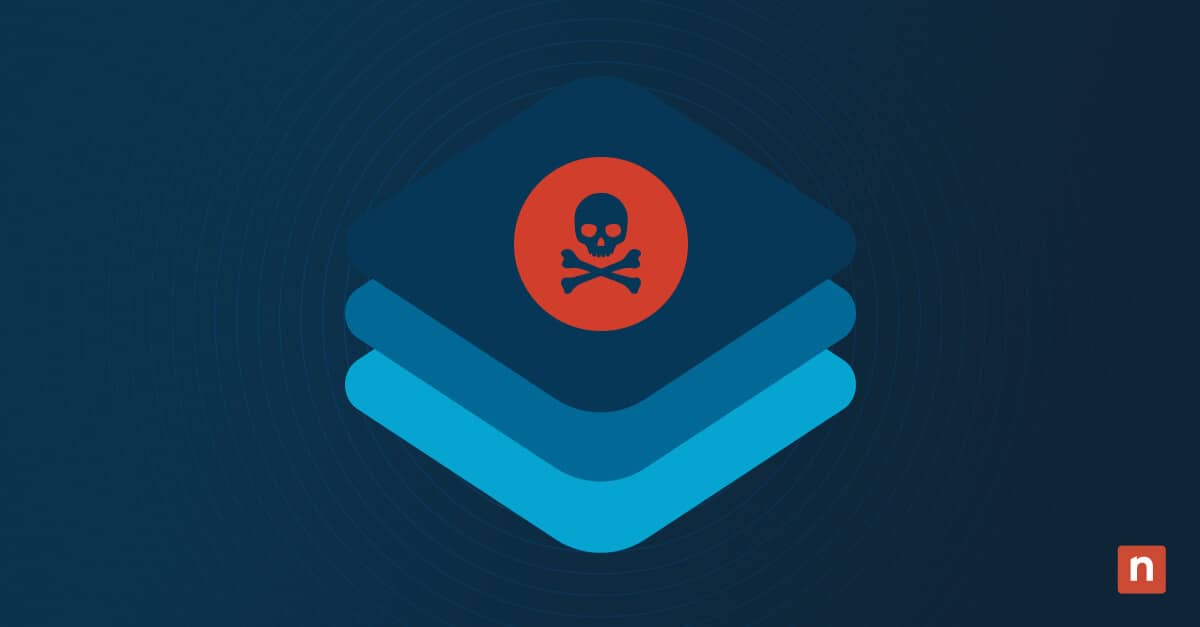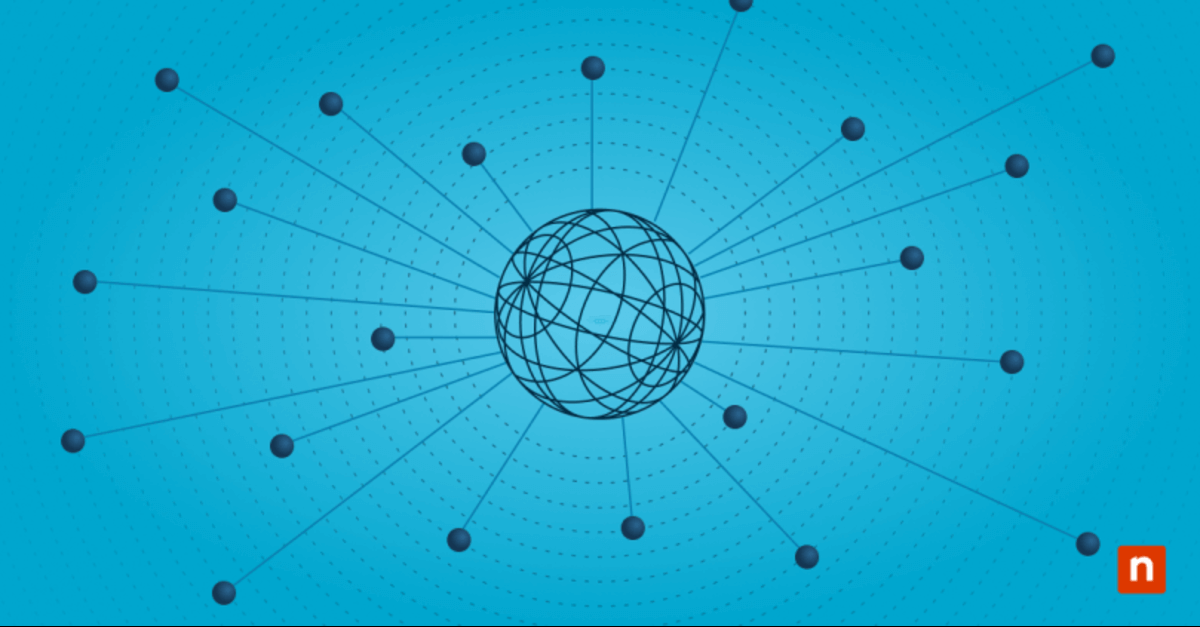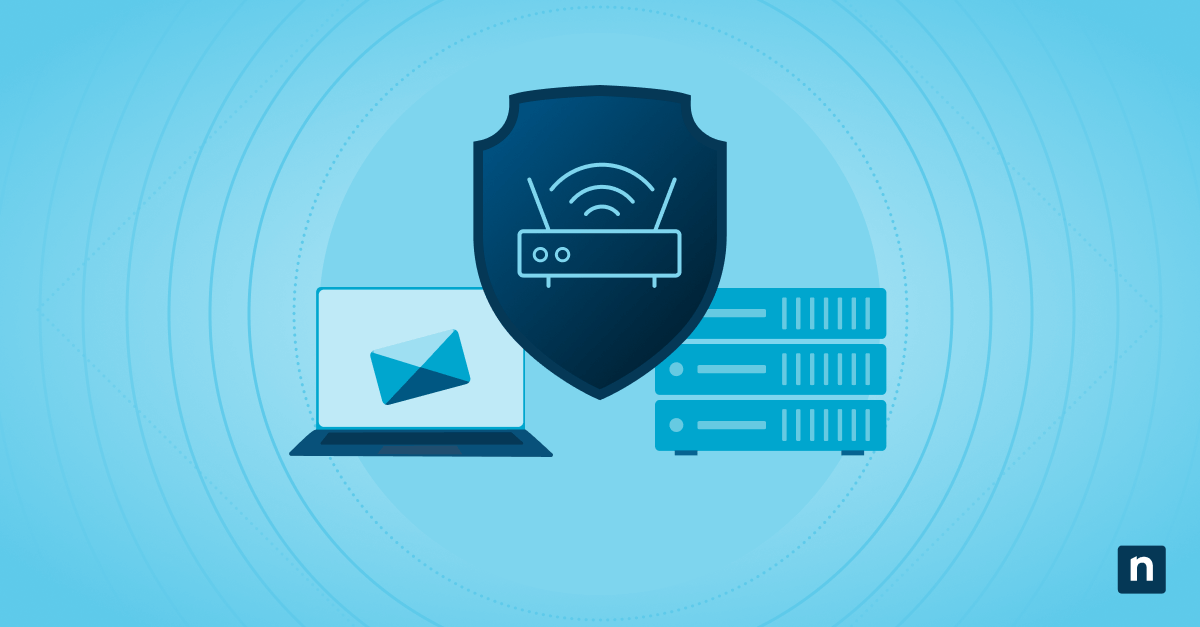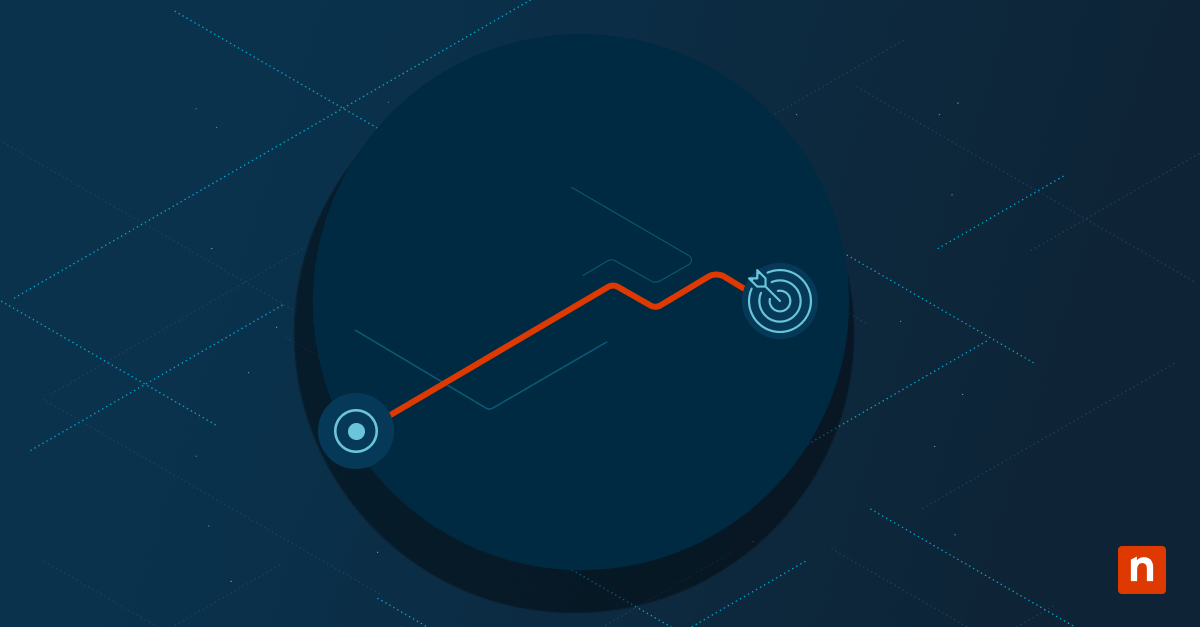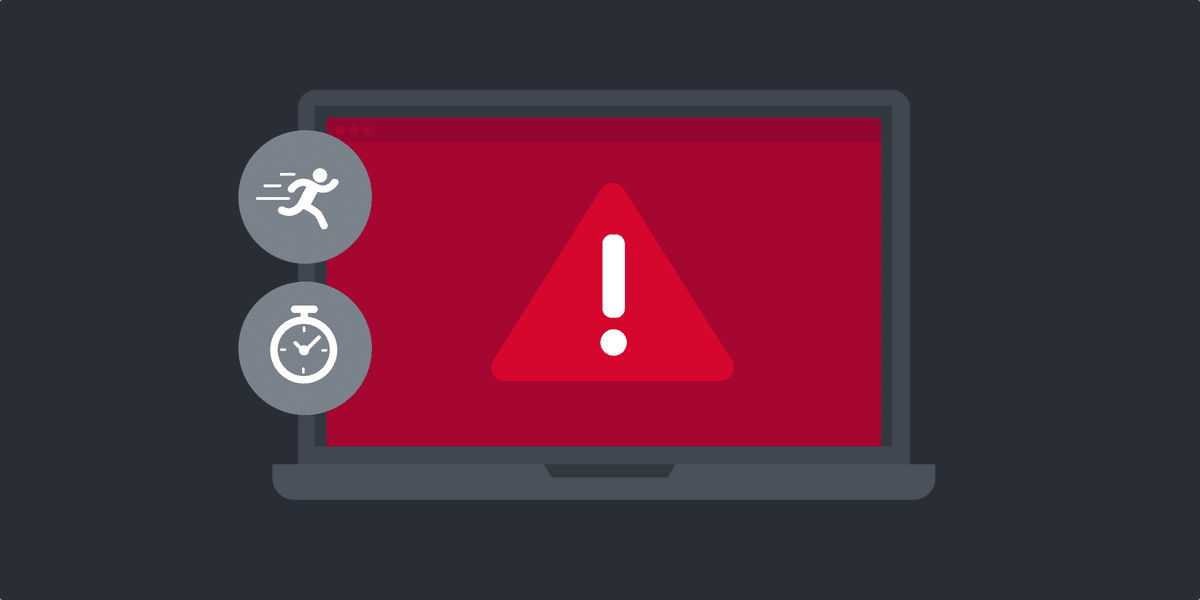Molti utenti scelgono di effettuare il downgrade da Windows 10 Enterprise a Windows 10 Pro, non perché uno dei due sia migliore, ma perché ciascuno di essi risponde a esigenze diverse. Enterprise è pensato per le grandi organizzazioni, con funzionalità avanzate di sicurezza e gestione, mentre Pro è ideale per le piccole imprese e gli utenti più esperti e offre strumenti essenziali. Inoltre, Enterprise richiede un contratto di licenza a volume, il che lo rende meno adatto all’uso personale o di piccole imprese. Pro, invece, offre funzionalità avanzate e maggiore flessibilità.
Se vuoi passare da Windows 10 Enterprise a Pro, puoi inserire un codice prodotto valido o eseguire un’installazione pulita. Questa guida illustra entrambi i metodi di downgrade e tutto ciò che è necessario sapere quando esegui il downgrade.
📌 Per una guida passo passo, consulta la versione video di “Come eseguire il downgrade da Windows 10 Enterprise a Pro“.
Come eseguire il downgrade di Windows 10 Enterprise a Windows 10 Pro
Opzione 1: Eseguire il downgrade utilizzando un codice prodotto di Windows 10 Pro (senza reinstallare Windows)
- Premi Windows + I per aprire le Impostazioni.
- Vai su Aggiornamento e Sicurezza > Attivazione > Modifica del codice prodotto.
- Inserisci un codice prodotto valido di Windows 10 Pro.
- Tocca Avanti e segui le istruzioni sullo schermo.
- Riavvia il sistema per completare il processo di downgrade.
Opzione 2: Eseguire un’installazione pulita di Windows 10 Pro (consigliato se non è disponibile un codice prodotto)
Prima di eseguire un’installazione pulita, esegui il backup di tutti i dati essenziali su un’unità esterna o su un’archiviazione cloud per evitare la perdita di dati.
Scarica il supporto di installazione di Windows 10
- Vai alla pagina download di Windows 10 sul sito ufficiale di Microsoft.
- Accedi a Crea supporto di installazione di Windows 10 e fai clic su Scarica ora > Salva. Attendi il download del file, quindi eseguilo.
Crea un’unità USB avviabile utilizzando Media Creation tool
- Leggi e seleziona Accetto la licenza.
- Seleziona Crea supporto di installazione (unità flash USB, DVD o file ISO) per un altro PC > Avanti.
- Fai clic sull’ unità flash USB. Assicurati che l’unità USB abbia almeno 8 GB di spazio di archiviazione prima di collegarla al computer.
- Seleziona l’unità USB corretta dall’elenco e clicca su Avanti. Il Media Creation Tool scaricherà quindi i file necessari e creerà un’unità USB avviabile.
- Una volta che viene visualizzato il messaggio l’unità flash USB è pronta, premi Fine.
Avvia l’unità USB e seleziona Installa Windows 10 Pro
A questo punto sei pronto per l’avvio dall’unità USB. L’impostazione dell’ordine di avvio può variare in base alla versione del firmware BIOS/UEFI del produttore del PC.
- Premi il tasto appropriato (F2/F12/Canc/Esc) finché lo schermo non visualizza un menu di avvio.
- Seleziona l’unità flash appena creata e premi Invio. Il tuo Windows inizierà quindi ad avviarsi.
Installazione di Windows 10 Pro
- Una volta avviato, imposta la lingua, l’ora e il metodo di inserimento della tastiera e premete Avanti > Installa ora.
- Inserisci un codice prodotto valido di Windows 10 Pro. Se hai un codice prodotto, fai clic sul pulsante Non ho un codice prodotto .
- Seleziona Windows 10 Pro > Avanti.
- Leggi e accetta le condizioni di licenza, quindi tocca Avanti.
- Segui le istruzioni sullo schermo e attendi il completamento dell’installazione di Windows.
- Completa la configurazione e ripristina i file di backup.
Risoluzione dei problemi di downgrade
Windows non accetta il codice prodotto?
Windows potrebbe non accettare il product key a causa di un tipo di chiave non valido, quindi assicurati di utilizzare una chiave retail valida(ti consigliamo di leggere la guida ufficiale di Microsoft su come convalidare la chiave di attivazione OEM in Windows 10) o una chiave OEM per Windows 10 Pro. Potrebbe anche trattarsi di un problema di attivazione delle licenze di volume, quindi verifica con l’amministratore IT per l’attivazione.
Come posso verificare se la mia licenza di Windows 10 Enterprise è basata sul volume?
I tipi di licenza più comuni per Windows sono Retail, OEM e Volume Licensing. Differenziazione:
- Vendita al dettaglio: acquistando un prodotto completo (FPP) di Windows presso un rivenditore autorizzato o un negozio Microsoft. I codici prodotto per la vendita al dettaglio possono essere trasferiti a un altro PC.
- OEM (Original Equipment Manufacturer): preinstallato dai produttori di PC, non può essere trasferito su un altro computer perché è vincolato all’hardware originale.
- Licenze a volume: comunemente utilizzato dalle organizzazioni che gestiscono più dispositivi. Viene venduto all’ingrosso e richiede metodi di attivazione speciali. Le chiavi di licenza a volume, come KMS (Key Management Service) e MAK (Multiple Activation Key), sono destinate all’uso aziendale e non alla rivendita.
Ecco come determinare se il tipo di licenza di Windows è Retail, OEM o Volume:
- Apri il Prompt dei comandi tramite la barra di ricerca di Windows. Puoi anche cercare cmd nella finestra di dialogo Esegui (Win + R).
- Digita slmgr -dli e premi Invio.
- Si aprirà una finestra di dialogo Windows Script Host . Guarda la descrizione per vedere quale tipo di licenza sta usando il tuo Windows.
Non c’è un’opzione per il downgrade nelle impostazioni di attivazione?
Se nelle impostazioni diattivazione non c’è l’opzione di downgrade, è perché Enterprise è stato installato come aggiornamento. Ricorda che le licenze Enterprise non supportano i downgrade in-place tramite le impostazioni. L’azione migliore è l’installazione pulita di Windows 10 Pro.
Driver di dispositivo mancanti dopo il downgrade?
Il downgrade di Windows può causare la mancanza di driver, soprattutto se sono stati preinstallati. Alcuni driver preinstallati vengono rimossi dopo un’installazione pulita. Per reinstallarli, utilizza Windows Update seguendo questa procedura:
- Premi Windows + I per aprire le Impostazioni.
- Vai su Aggiornamento e sicurezza > Windows Update > Controlla gli aggiornamenti. Windows eseguirà una scansione del sistema, scaricherà i driver mancanti e li installerà.
- Riavvia il PC per completare l’installazione.
Un’altra soluzione è visitare il sito Web del produttore del PC e scarica i driver più recenti per Windows 10 Pro.
Best practice quando si passa da Enterprise a Pro (Windows 10)
Eseguire il backup di tutti i file importanti per evitare la perdita di dati
Un’installazione pulita rimuove tutti i programmi e i file personali esistenti dal sistema Windows. Assicurati di eseguire il backup dei dati per evitare di perdere file importanti. Puoi utilizzare un disco rigido esterno, un sistema di archiviazione cloud (come Google Drive) o Windows Backup. Allo stesso modo, prendi in considerazione l’utilizzo di uno strumento di backup per Windows come NinjaOne per semplificare la gestione dei backup.
Controllare lo stato della licenza e dell’attivazione
Il downgrade da Windows 10 Enterprise a Pro richiede un’installazione pulita poiché non esiste un’opzione di downgrade integrata. Tuttavia, puoi cambiare cambiando il codice prodotto. Inoltre, se il tuo dispositivo è dotato di Windows 10 Pro preinstallato, verifica se ha una licenza digitale che si attiva automaticamente dopo l’installazione.
Scarica i driver essenziali prima di eseguire il downgrade
Alcuni driver potrebbero andare persi dopo il downgrade, causando problemi di visualizzazione. Visita il sito web del produttore del tuo PC, scarica i driver necessari per Windows 10 Pro e salvali su una chiavetta USB prima di eseguire il downgrade.
→ Leggi questa guida, Come eseguire il backup e il ripristino dei driver delle periferiche in Windows 11 e Windows 10.
Domande frequenti (FAQ)
Windows 10 Enterprise è migliore di Pro?
Windows 10 Enterprise è dotato di funzionalità avanzate di sicurezza, gestione e distribuzione che lo rendono ideale per le aziende di livello enterprise. Tuttavia, la sua gestione richiede maggiori competenze tecniche. Per gli utenti individuali, Windows 10 Pro è una scelta migliore, in quanto offre funzionalità essenziali di sicurezza e di business senza la complessità di Enterprise.
Posso eseguire il downgrade da Windows 10 Enterprise a Pro senza un codice prodotto?
Sebbene non esista un percorso di downgrade da Windows 10 Enterprise a Pro, puoi effettuare il downgrade senza un codice prodotto scaricando gratuitamente Windows 10 ed eseguendo un’installazione pulita.
Il downgrade cancellerà i miei file e le mie applicazioni?
Sì, poiché non esiste un percorso di downgrade da Windows 10 Enterprise a Pro, dovrai eseguire un’installazione pulita che cancellerà tutti i file, le app e le impostazioni. Per evitare di perdere file essenziali, esegui un backup dei dati.
Cosa succede se non disponi di un codice prodotto di Windows 10 Pro?
Scarica gratuitamente Windows 10 dalla pagina ufficiale di Microsoft ed esegui un’installazione pulita.
Cosa succede se utilizzo un codice prodotto generico per Windows 10 Pro?
Puoi utilizzare un codice prodotto generico per installare Windows 10 Pro. Tuttavia, non attiverà il sistema. Avrai bisogno di una chiave unica di 25 caratteri per continuare a utilizzare Windows senza limitazioni.
Prima di eseguire il downgrade da Windows 10 Enterprise a Pro
Se hai bisogno delle funzionalità di Windows 10 Pro senza la complessità di Enterprise, il downgrade può essere una buona opzione. Hai due possibilità: se disponi di un codice prodotto Pro valido, puoi passare facilmente da una versione all’altra; in caso contrario, è necessaria un’installazione pulita. Ricorda sempre di eseguire il backup dei dati importanti prima di apportare modifiche importanti al sistema, per evitare di perdere i file più importanti.
Se hai problemi a individuare il tuo codice prodotto, questa guida video spiega come trovare il codice prodotto di Windows 10.